SchnittWerkzeuge erzeugt dynamische Schnitte und Zeichnungen bei Aktivierung neuer Modellierungs-, Entwurfs- und Fertigungs-Workflows. Als fester Bestandteil von Rhino macht es sich die neuen Zuschneide- und Schneidfunktionen wie Schnittstile und Selektives Zuschneiden zunutze.
Was folgt, ist eine Beschreibung unterschiedlicher SchnittWerkzeuge-Workflows und deren Integrierung in Rhino 8.
Querschnittskurven: Erstellen, Ansehen und Bearbeiten
Rhino 8 enthält einen neuen Befehl zum Erstellen von Zuschneideebenen, genannt Querschnittskurven, der für Entwurfs- und Schnitt-Workflows gedacht ist. Er ist eine Hilfe bei der Auswahl geschnittener Objekte, Ausrichtung von Schnitten, Benennung, Etikettierung und auch der Speicherung in Benannte Ansichten für den erleichterten Zugriff in Modellierungs- und Layoutvereichen.
- SchnittWerkzeug-Befehle befinden sich in der Werkzeugleiste Entwurf, sowie im Menü unter Entwurf > Querschnittskurven.
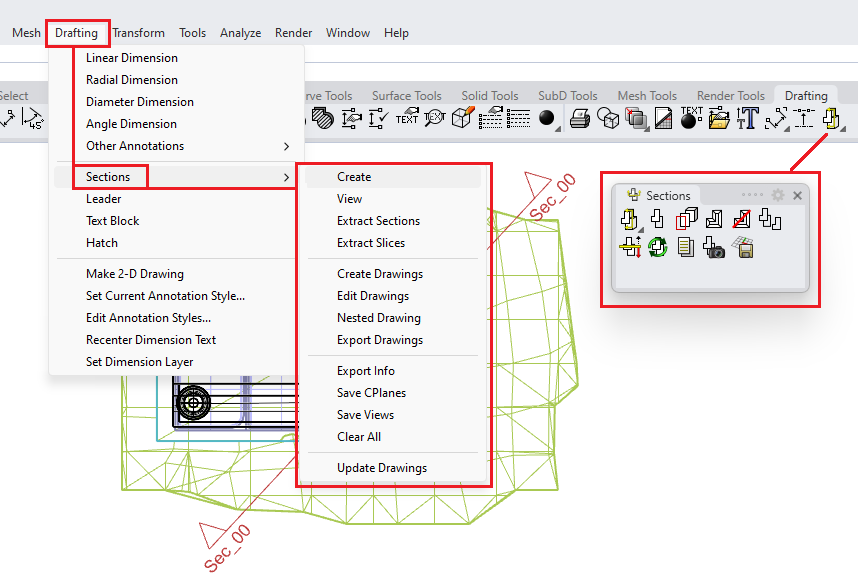
- Querschnittskurven ist der wichtigste Befehl zur Schnitt-Erstellung. Er erstellt Zuschneideebenen, die durch ausgewählte (oder alle) Objekte hindurchschneiden. Er enthält Optionen zur Einstellung von Richtung, Tiefe, Benennungs-Präfix, Etikettieren und Speichern in Benannten Ansichten.
- Eigenschaften der Zuschneideebene wie Name, Tiefe, Etikett, zugeschnittene Objekte und Ansichten können direkt im Eigenschaftenpanel der Zuschneideebene bearbeitet werden.
- Das Widget der Zuschneideebene wurde in Rhino 8 aktualisiert, um die Blickrichtungen Aufwärts und Normal anzugeben. Das Widget ist mit dem Namen der Zuschneideebene beschriftet. Die Mittelgriffpunkte des Widgets werden verwendet, um Position und Tiefe der Zuschneideebene zu verändern. Die Griffpunkte auf den beiden Enden der Zuschneideebene helfen dabei, die Größe des Widgets zu skalieren.
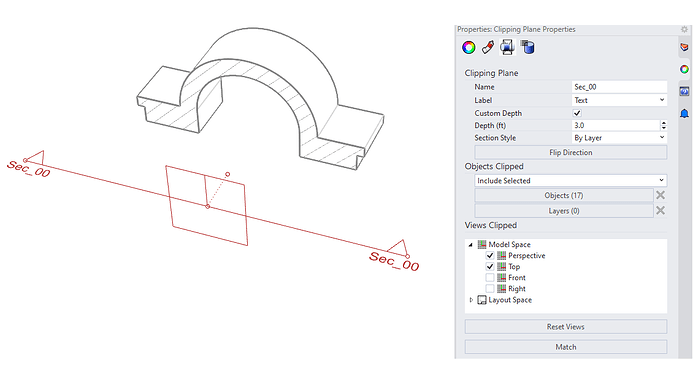
- Querschnitte sind nur in zugeschnittenen Ansichten sichtbar und werden dynamisch mit Modelländerungen aktualisiert. Wenn die Schnitte auch nur in der Ansicht existieren, können Sie sie trotzdem fangen. Wenn Sie die Geometrie Ihrer Schnitte vektorisieren müssen, sollten Sie sie vor Ort mit den Befehlen ZugeschnitteneQuerschnittskurvenExtrahieren und ZugeschnitteneTeileExtrahieren extrahieren. Sie können den Verlauf aktivieren, um mit Modelländerungen zu aktualisieren.
- Sie können die Schnitt-Zuschneideebene auswählen und sie mit den allgemeinen Rhino-Befehlen kopieren, löschen und transformieren. Durch Kopieren eines in Benannte Ansichten gespeicherten Querschnitts wird für alle Kopien eine neue Benannte Ansicht erstellt. Durch Löschen eines Schnitts werden auch die zugehörige Benannte Ansicht und die Zeichnungs-Ebenen dieses Schnitts gelöscht.
Schnitte extrahieren
Rhino unterstützt das Extrahieren von Kurven, Schraffierungen, Flächen und Teilen von Zuschneideebenen für die Modellierung und Fertigung. Verwenden Sie den Befehl ZugeschnitteneQuerschnittskurvenExtrahieren zum Extrahieren von Kurven und Schraffierungen vor Ort und ZugeschnitteneTeileExtrahieren zum Extrahieren von Flächen und Teilen vor Ort. Beide Befehle unterstützen Historie. Sie können auch den Befehl VerschachtelteSchnittZeichnung verwenden um Schnittkurven zu erstellen, die auf die Welt-XY-Ebene projiziert und verschachtelt sind, mit Etiketten, die später in Arbeitsabläufen zum Laserschneiden verwendet werden können.
Dynamische 2D-Zeichnungen: Erstellen, Bearbeiten und Exportieren
SchnittWerkzeuge wurde aktualisiert, um das Extrahieren nicht nur der Schnittgeometrie, sondern auch der Hintergrundgeometrie zu unterstützen. Die Zeichnungen sind Projektionen der Ansichten von Zuschneideebenen auf der XY-Ebene. Verwenden Sie SchnittZeichnungen, um die Zeichnungen einer Zuschneideebene zu erstellen. Die Geometrie ist in Ebenen organisiert, um die Sichtbarkeit in Modellierung und Layout zu steuern. Zeichnungen werden beim Bearbeiten der zugewiesenen Zuschneideebene dynamisch aktualisiert. Sie können auch den Befehl SchnittZeichnungenAktualisieren verwenden, wenn Sie dem Modell Objekte zuweisen oder davon entfernen oder die Eigenschaften eines Objekts ändern.
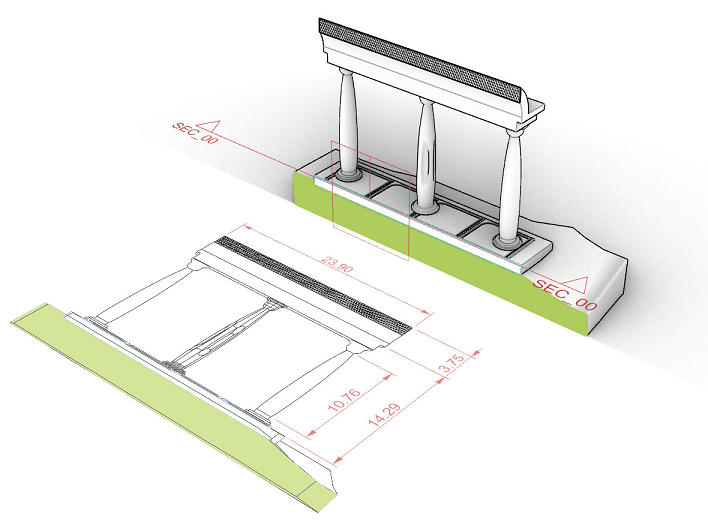
Verwenden Sie den Befehl SchnittZeichnungenBearbeiten um die Eigenschaften von 2D-Zeichnungen zu bearbeiten, wie Griffpunkt, Sichtbarkeit der Beschriftung, Platzierungspunkt, Hintergrund und Projektion. Sie können auch die 2D-Zeichnungen als 3dm- und dwg-Dateien exportieren, und zwar mit dem Befehl SchnittZeichnungenExportieren.
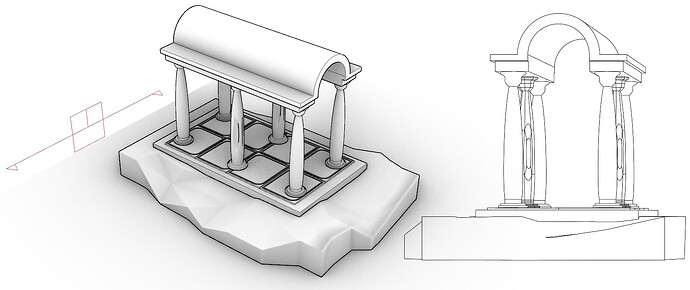
Schnitt-Workflows: Vom 3D-Modell zum 2D-Layout
Rhino enthält mehrere neue Funktionen, die den Ablauf zwischen dem 3D-Modellierungsbereich und dem Papierbereich des 2D-Layouts verbessern, wenn es um aus Zuschneideebenen extrahierte Schnittdaten geht. Im Folgenden werden zwei Arbeitsabläufe präsentiert.
1) Details auf Zugeschnittene Ansichten einstellen Erstellen Sie Zuschneideebenen für Schnitt, Pläne und Höhen, dann speichern Sie sie in Benannte Ansichten unter Verwendung des Befehls QuerschnittskurvenAnsichtenSpeichern mit der Option Zuschneiden=Ja. Referenzieren Sie die gespeicherte benannte Ansicht von einem Detail im Layout. Sie können die Tiefe der Zuschneideebene auf Null setzen, um den Schnitt ohne die Hintergrundgeometrie anzusehen.
2) Extrahieren Sie Vektorzeichnungen und Referenz in Layout Sie können dynamische Zeichnungen von Zuschneideebenen für Schnitte, Pläne und Höhe und ihre Hintergrundgeometrie erstellen und sie mit dem Befehl SchnittZeichnungen auf der Welt-XY-Ebene ablegen. Dann können Sie die Zeichnung in Layout von der Draufsicht aus referenzieren. Die Schnittgeometrie ist in Ebenen organisiert, die Sie in Layout aktivieren und deaktivieren können. Das Deaktivieren von Ebenen im Modellbereich mit Beibehaltung in Layout ist nicht möglich. Dies ist hilfreich, um die Zeichnungen nur in Layout zu sehen.
Hinweise
- Mit SchnittWerkzeuge in Rhino 7 erstellte Zeichnungen sollten korrekt geladen werden. Schnitthinweise und Ebenen werden jedoch aktualisiert, um die neue Ebenenorganisation und Funktionen in Rhino 8 zu verwenden, erstellen Sie vor dem Laden in Rhino 8 also bitte Sicherheitskopien Ihrer Dateien.
- SchnittWerkzeuge-Befehle in Rhino 8 funktionieren mit Zuschneideebenen, die mit dem gleichlautenden Befehl Zuschneideebene erstellt wurden. Beispielsweise ist es möglich, jede beliebige Zuschneideebene zum Extrahieren von 2D-Zeichungen zu verwenden und sie in Benannte Ansichten zu speichern.
- Bringen Sie Ihre Fragen und Feedback ins Discourse-Forum ein.

